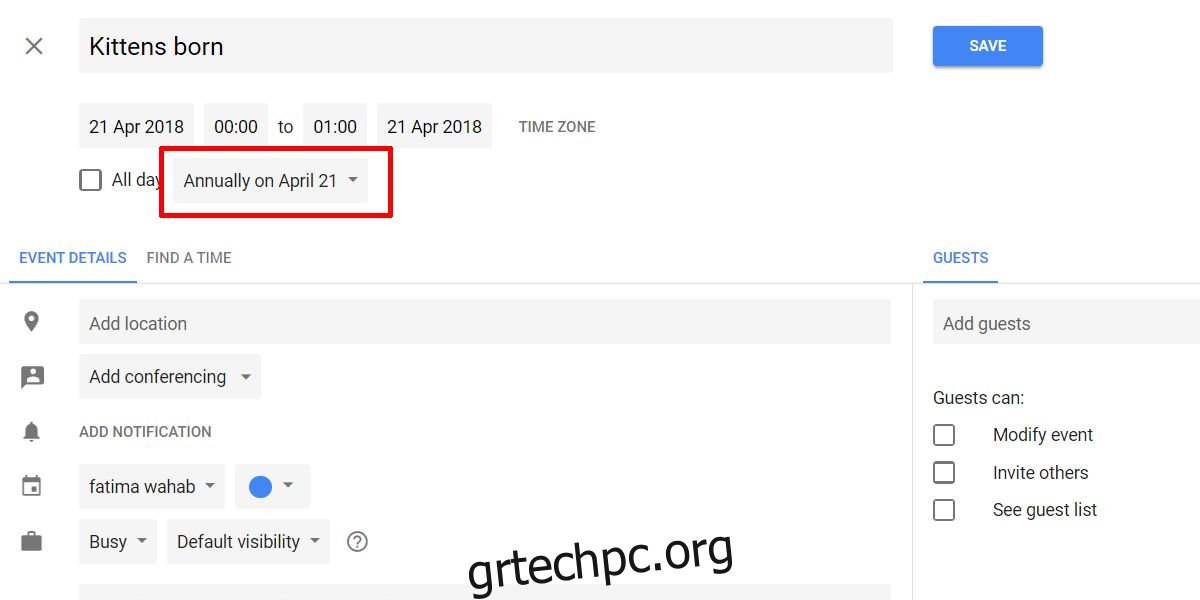Στο iOS, οι πληροφορίες που είναι αποθηκευμένες στις επαφές σας συγχρονίζονται με το Ημερολόγιο. Εάν έχετε μια επαφή συγχρονισμένη από το Facebook, τα γενέθλιά της θα εμφανιστούν στην εφαρμογή Ημερολόγιο. Μπορείτε να προσθέσετε άλλα ημερολόγια στην εφαρμογή Ημερολόγιο και όλες οι εκδηλώσεις, τα γενέθλια και οι επέτειοι θα συγχρονιστούν με αυτήν. Μπορείτε επίσης να προσθέσετε συμβάντα στην εφαρμογή και να λάβετε υπενθυμίσεις για αυτά. Το iOS είναι αρκετά έξυπνο για να επιλέγει συμβάντα από προσκλήσεις αλληλογραφίας και να τα προσθέτει αυτόματα στο Ημερολόγιο. Παραδόξως, δεν μπορείτε να προσθέσετε μια ετήσια εκδήλωση, όπως μια επέτειο στο Ημερολόγιο. Μπορείτε να συγχρονίσετε πληροφορίες από άλλες εφαρμογές που αποθηκεύουν αυτού του τύπου πληροφορίες, αλλά δεν μπορείτε απλώς να τις προσθέσετε απευθείας. Ωστόσο, υπάρχουν λύσεις για αυτόν τον περιορισμό.
Προσθήκη ετήσιου συμβάντος Ημερολογίου Google
Η εφαρμογή Ημερολόγιο στο iOS δεν σας επιτρέπει να προσθέτετε ετήσιες εκδηλώσεις, αλλά το Ημερολόγιο Google το κάνει. Μπορείτε να προσθέσετε μια ετήσια εκδήλωση στο Ημερολόγιο Google και, στη συνέχεια, να συγχρονίσετε το Ημερολόγιο Google με την εφαρμογή Ημερολόγιο στο iOS.
Για να δημιουργήσετε μια ετήσια εκδήλωση στο Ημερολόγιο Google, επισκεφτείτε το Ημερολόγιο Google και κάντε κλικ στο εσωτερικό της χρονοθυρίδας την ημέρα της ετήσιας εκδήλωσης που θέλετε να προσθέσετε. Συμπληρώστε τη βασική λεπτομέρεια, π.χ., το όνομα και, στη συνέχεια, κάντε κλικ στο κουμπί Περισσότερες επιλογές.
Στην οθόνη Περισσότερες επιλογές, θα δείτε ένα αναπτυσσόμενο μενού με την ένδειξη “Να μην επαναληφθεί”. Από αυτό το αναπτυσσόμενο μενού, επιλέξτε την επιλογή ετήσιας εκδήλωσης. Καταργήστε τυχόν άλλες υπενθυμίσεις που δεν θέλετε να συσχετίζονται με αυτό το συμβάν.
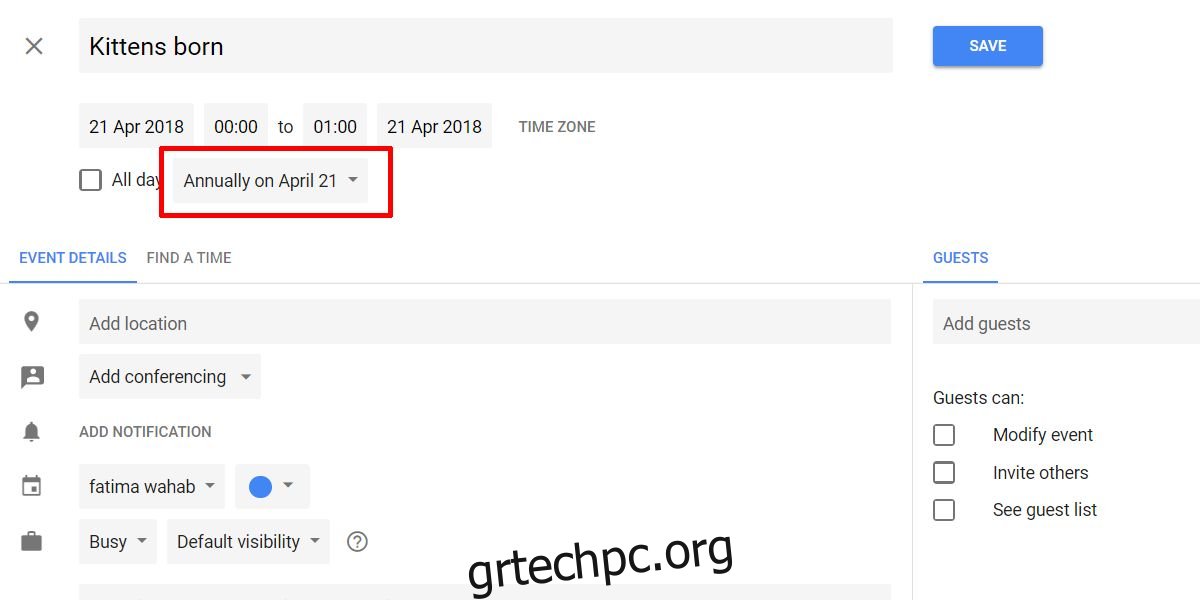
Στη συνέχεια, ανοίξτε την εφαρμογή Ρυθμίσεις στο iPhone ή το iPad σας. Μεταβείτε στην ενότητα Λογαριασμοί και κωδικοί πρόσβασης και πατήστε Προσθήκη λογαριασμού. Επιλέξτε Google στην επόμενη οθόνη και συνδεθείτε με τον λογαριασμό σας Google. Συγχρονίστε μόνο το Ημερολόγιο, εάν δεν θέλετε να συγχρονίσετε email και επαφές.
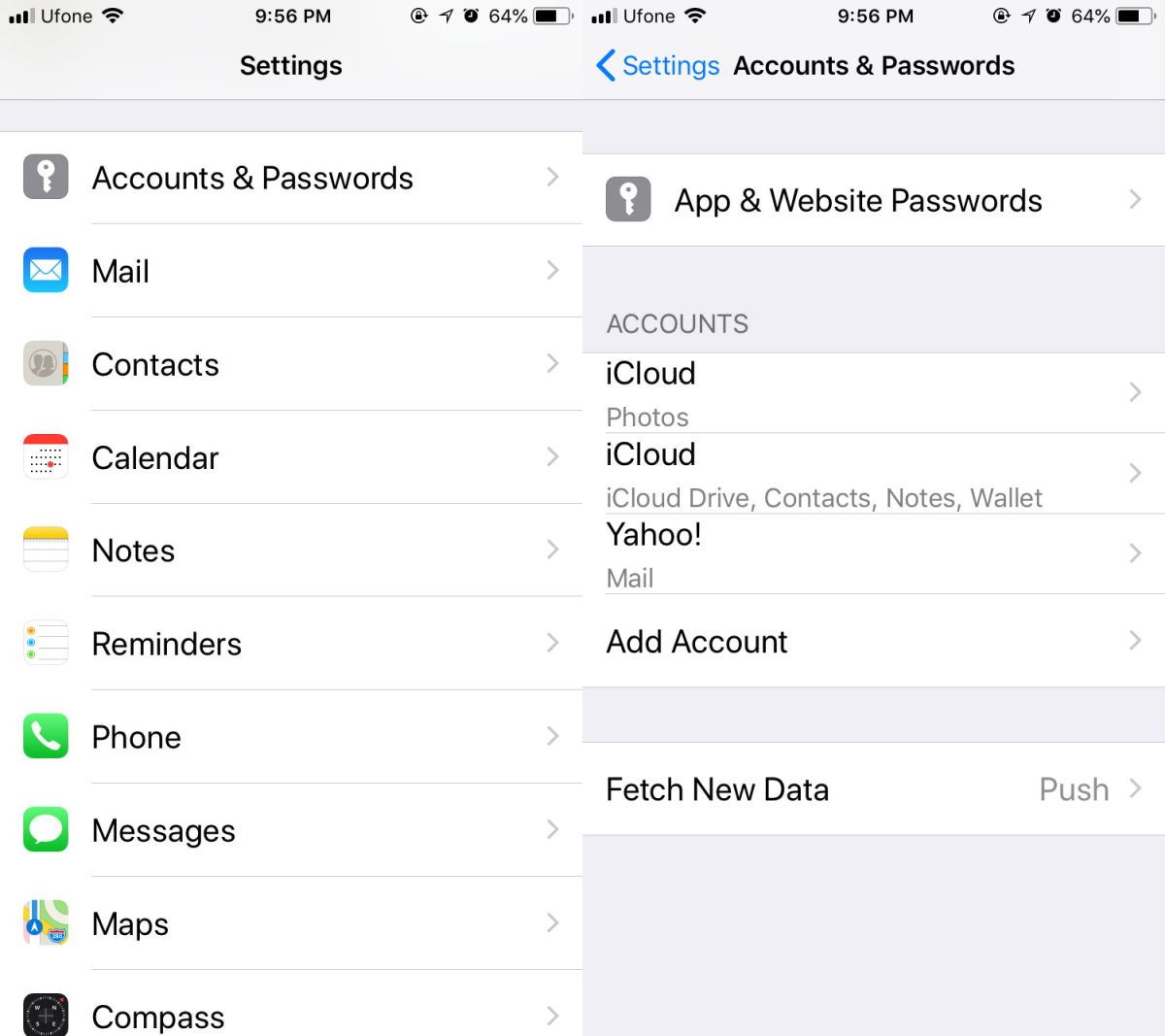
Επισκεφτείτε την εφαρμογή Ημερολόγιο και η ετήσια εκδήλωσή σας θα εμφανιστεί την ημερομηνία που την προσθέσατε.
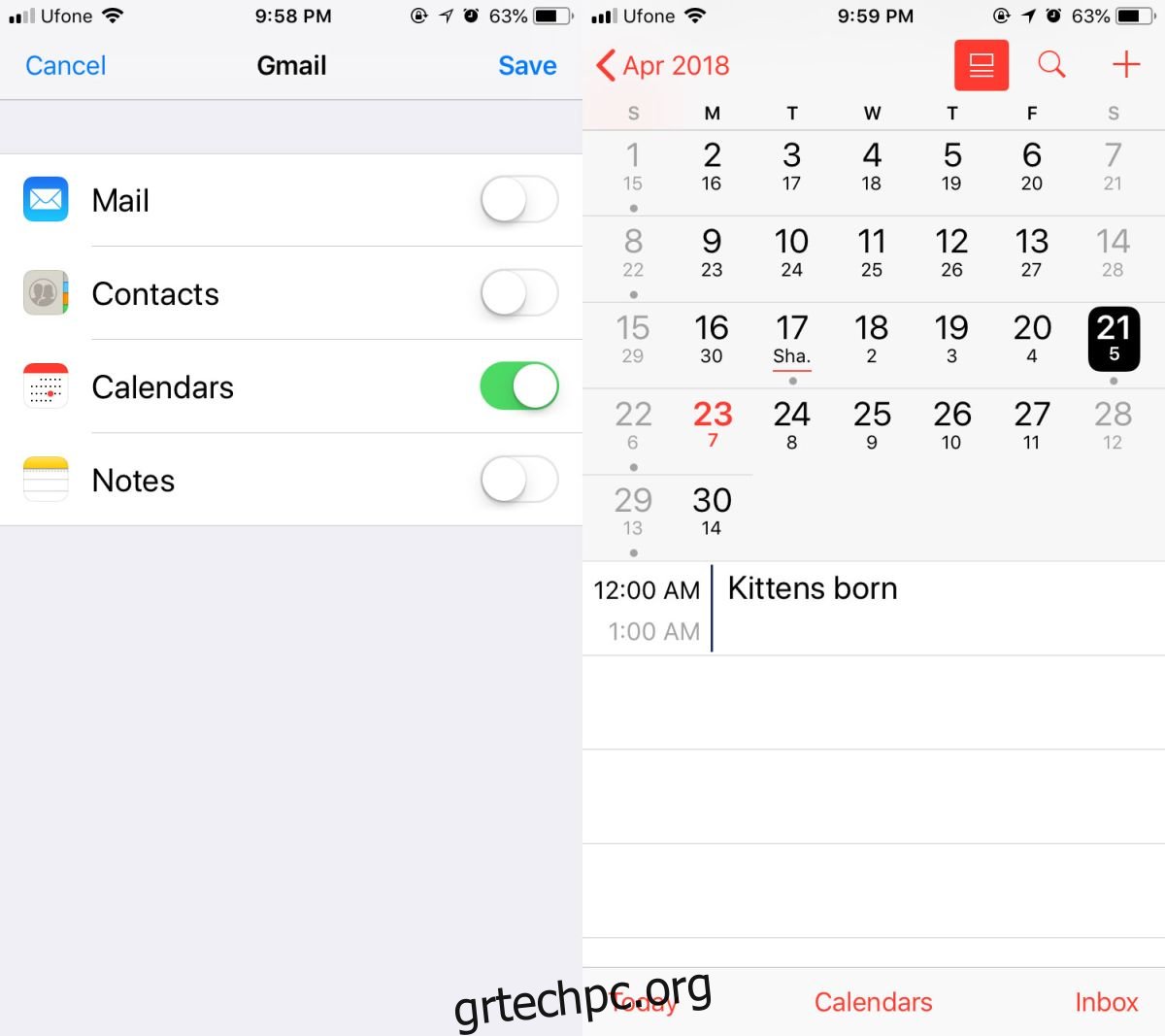
Προσθήκη ψεύτικης επαφής
Εάν η διαδρομή του Ημερολογίου Google φαίνεται λίγο πολύ μεγάλη και κουραστική για να ρυθμίσετε, μπορείτε να κάνετε μια πιο εύκολη και γρήγορη εισβολή. δημιουργήστε μια ψεύτικη επαφή. Μπορείτε να ονομάσετε την επαφή ό,τι θέλετε, αλλά είναι καλύτερο να της δώσετε το ίδιο όνομα με την ετήσια εκδήλωση που θέλετε να προσθέσετε. Αφού προσθέσετε την επαφή, εισαγάγετε τα γενέθλιά της. Αυτά τα γενέθλια θα πρέπει να είναι η ημερομηνία της επετείου ή της ετήσιας εκδήλωσης που θέλετε να προσθέσετε.
Αυτή η λύση έχει ένα προφανές μειονέκτημα. θα έχετε πολλές ψεύτικες επαφές που προστίθενται μόνο για την προσθήκη ετήσιων εκδηλώσεων. Εάν χρειάζεται να προσθέσετε μόνο μία επέτειο στο Ημερολόγιο, μπορείτε να χρησιμοποιήσετε αυτό το δεύτερο hack, αλλά εάν πρέπει να προσθέσετε περισσότερα, σκεφτείτε να χρησιμοποιήσετε τη μέθοδο ετήσιας εκδήλωσης του Ημερολογίου Google.